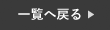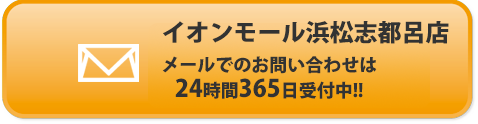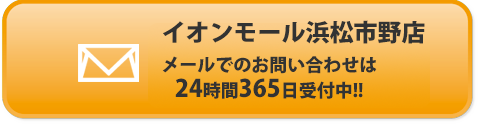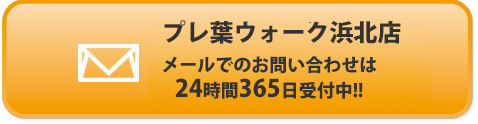イオンモール浜松市野店
1階インフォメーションからエスカレーター上がってすぐ🏃♂️➡️
2階のTULLY’SCOFFEEさんの近くです👌
TEL 053-581-8707
所在地 静岡県浜松市中央区天王町字諏訪1981-3
イオンモール浜松市野 2階
営業時間 10:00~21:00
最終受付 20:00
ご予約・各種問い合わせフォームはブログの最後に↓↓↓
iPhone・iPad・android・各種ゲーム機の修理の事なら
SMART COOLイオンモール浜松市野店まで!
こんばんは!スマートクールイオンモール浜松市野店です😂
本日はご紹介できるようなお修理がなく……💦
なので、iPhoneの自分の機種ってどこで確認するの??というご質問にお答えしていきます!
iPhoneが起動している状態であれば、簡単に確認できますので今回は起動している状態でのiPhoneの機種の確認方法をご紹介いたします👍
まずは設定のアプリを開きます⚙️
そうしたら中間あたりに一般と出てきますので、こちらをタップします!

次に一番上にある情報をタップします!

機種名が載っている機種はここで分かりますね!
こちらのiPhoneはiPhone11(スタッフの仕事用)です😂
ですがここからが厄介でして、iPhoneSEとしか表示されない方は、SEの2?3?とかとお伺いされることがあるかと思います。
SEがどうしても機種名の部分にiPhoneSEとしか表示されません。
そのため、ご自身のiPhoneSEが2なのか3なのかさらに見ていく必要があります。
下の画像の赤い部分、機種番号の枠をタップします。

そうすると機種番号のところに記載されていた文字が変わってAからはじまる数字4桁が出てきますので、こちらをネットで調べていただいたらiPhoneSE2なのかSE3なのか判断ができます!

iPhoneSE2であればA2296が多いと思います!SE3の方はA2782が多いと思います。
その他であれば一度ネットでご確認してみてくださいね😁
また、この方法はiPadなんかでも使えますので、iPadのケースを買うときなんかにもサイズがわからない、機種がわからないなんて時にも使えますので是非覚えておいてくださいね!
皆さんも何かあれば当店までお持ちください!
皆様のご来店お待ちしております✨
その他疑問・質問等ございましたら下記の電話、店頭にて
お問合せ受付しております。
お気軽にお問い合わせください。
 イオンモール浜松市野店
イオンモール浜松市野店